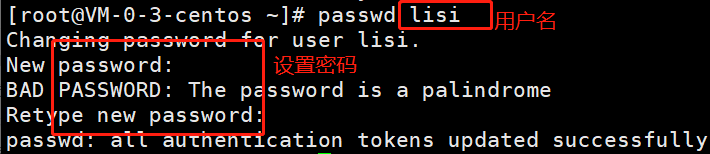- 管道命令
- ">把/var/log/messages 中的1000-1500行内容(显示行号)储存给 /root/fanmao1.txt

- 上传下载
- scp 服务器之间传输文件
- 查找文件
- 有的命令会把统配符理解为单个字符,这个时候需要加上 \ 将其转义
例:find / -name *.log - 这个是从根目录开始寻找,会找到所有文件名或路径包含 搜索内容的文件
- grep 过滤文本
- grep一般跟管道符搭配使用
- diff 对比文件内容
- top 查看系统运行情况
- ">类似于windows中任务管理器,也可以查看cpu
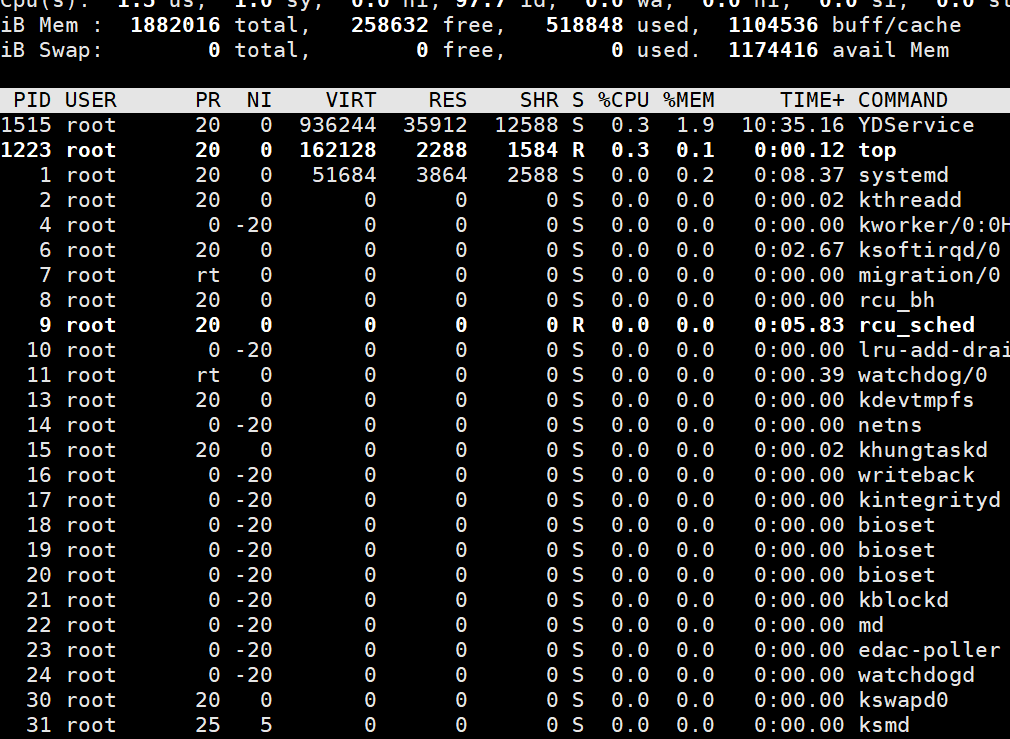
- 此命令需要安装
- ">输入htop显示如下
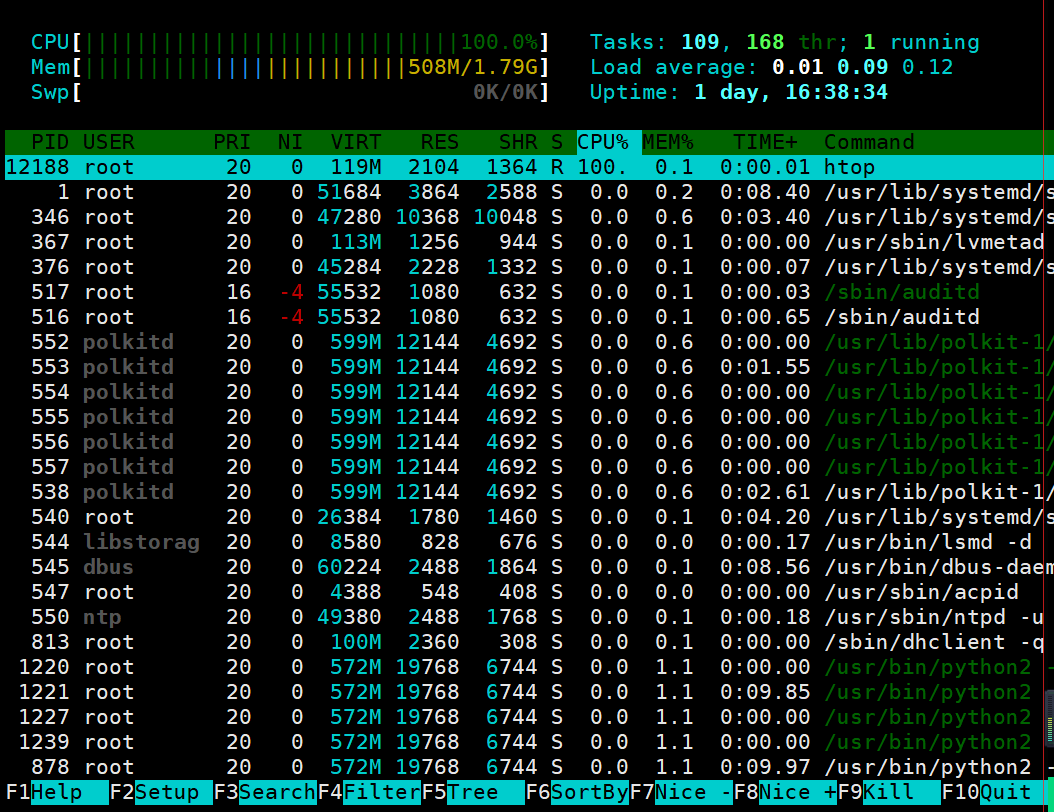
- ps -ef 查看进程
- netstat -anpt 查看端口号
- 端口号是可以修改的,但是要修改底层的配置文件。
- df 查看磁盘
- free 单独查看内存
- 练习
- 用户管理
- chmod 文件权限
- 作业
管道命令
>重定向(覆盖)
- 命令1 > 命令2
history > 1.txt #把history输出的内容传递给1.txt,并覆盖掉1.txt原先的内容
>>重定向(添加)
- 命令1>>命令2
history >> 2.txt #把history输出的内容传递给2.txt,在2.txt原先内容下追加内容
把/var/log/messages 中的1000-1500行内容(显示行号)储存给 /root/fanmao1.txt

上传下载
rz 上传
- rz 上传文件
- rz -E 上传文件(适合有重名的时候)
sz 下载
- sz 文件名 下载文件

#上传下载的文件必须是有内容的,0字节无法传输
scp 服务器之间传输文件
scp 文件地址 传输的地址
scp 用户名@ip地址 : 文件路径 本地下载路径 下载文件
scp root@101.35.6.90:/root/b.txt /root/b.txt #下载文件到本地
scp 本地文件路径 用户名@ip地址 : 文件路径 上传文件
scp /root/a.txt root@101.35.6.90:/root/a.txt #上传文件到另一台服务器
练习
1.下载A服务器里面的/root/a.txt文件到本地/root目录下
2.在/root目录下创建一个自己名字的文件
3.把自己名字文件上传到A服务器/root目录下ip :101.35.6.90用户名:root密码 :FANMAO888.
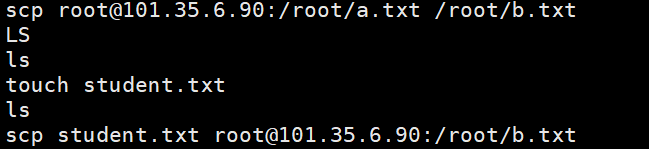
查找文件
find
find 路径 -name 文件名
find / -name \*.log #查找所有以.log结尾的文件
- 是通配符,可以匹配任意的内容
- . 是通配符,可以匹配单个任意的字符
有的命令会把统配符理解为单个字符,这个时候需要加上 \ 将其转义
例:find / -name *.log
查找所有以 .h 结尾的文件
find / -name
locate
- locate 文件名
这个是从根目录开始寻找,会找到所有文件名或路径包含 搜索内容的文件
grep 过滤文本
- grep word1
grep一般跟管道符搭配使用
使用grep命令搜索history中使用rm命令的详细信息
history | grep rm
1.搜索/etc/group文件里面所有包含22的行 
diff 对比文件内容
- diff 文件1 文件2
- diff -c 文件1 文件2
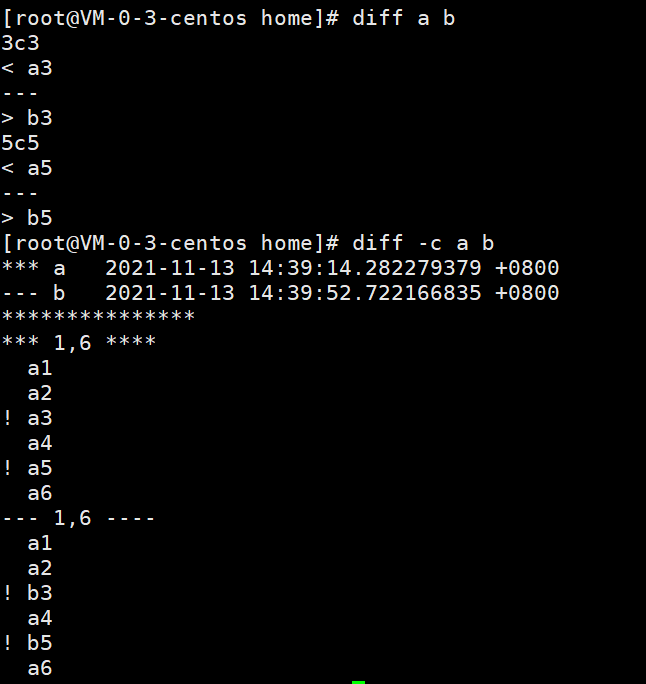
top 查看系统运行情况
类似于windows中任务管理器,也可以查看cpu
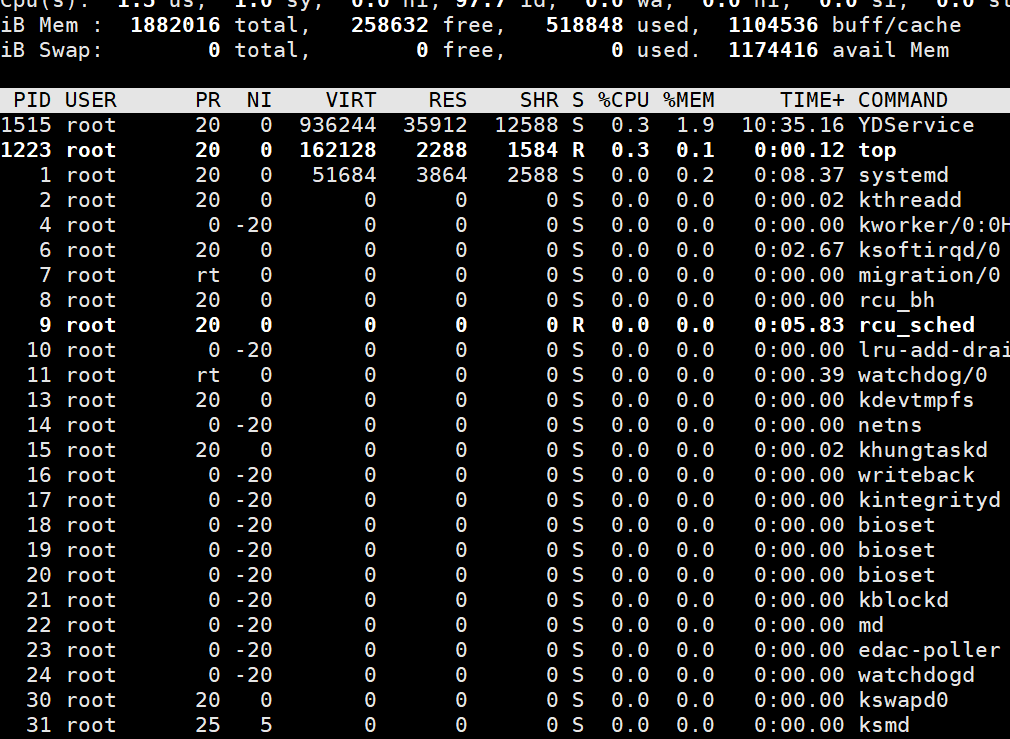
htop 查看系统运行
此命令需要安装
yum install -y htop #安装htop命令
输入htop显示如下
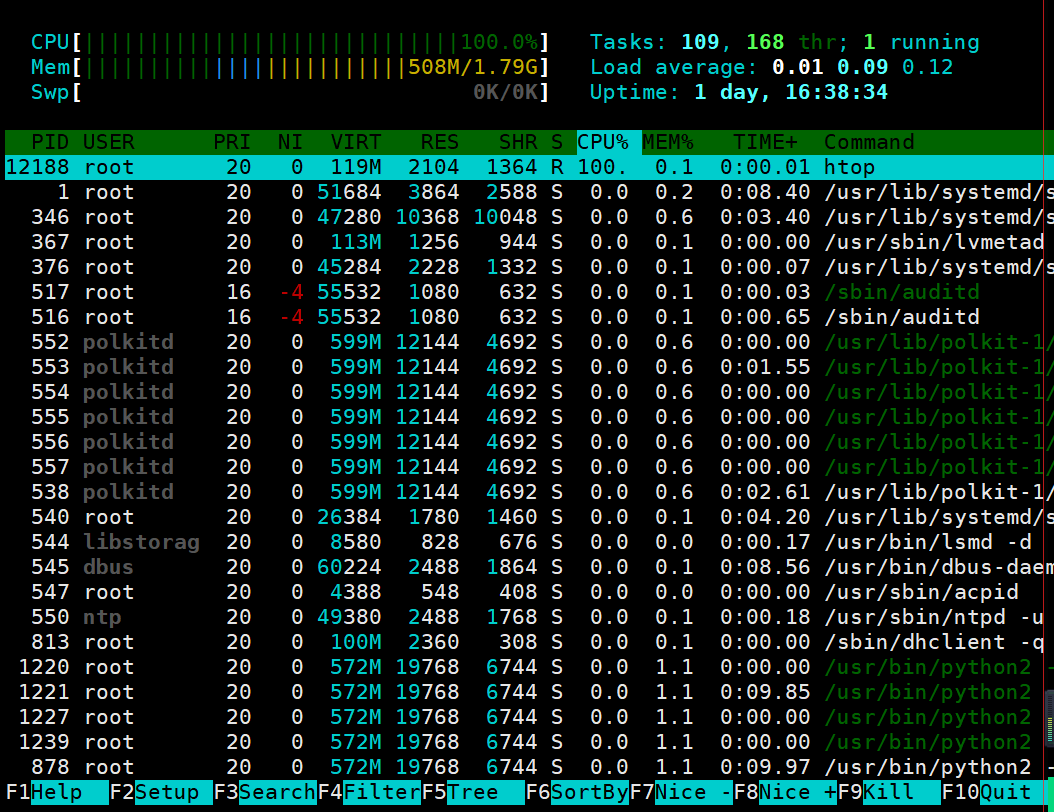
ps -ef 查看进程
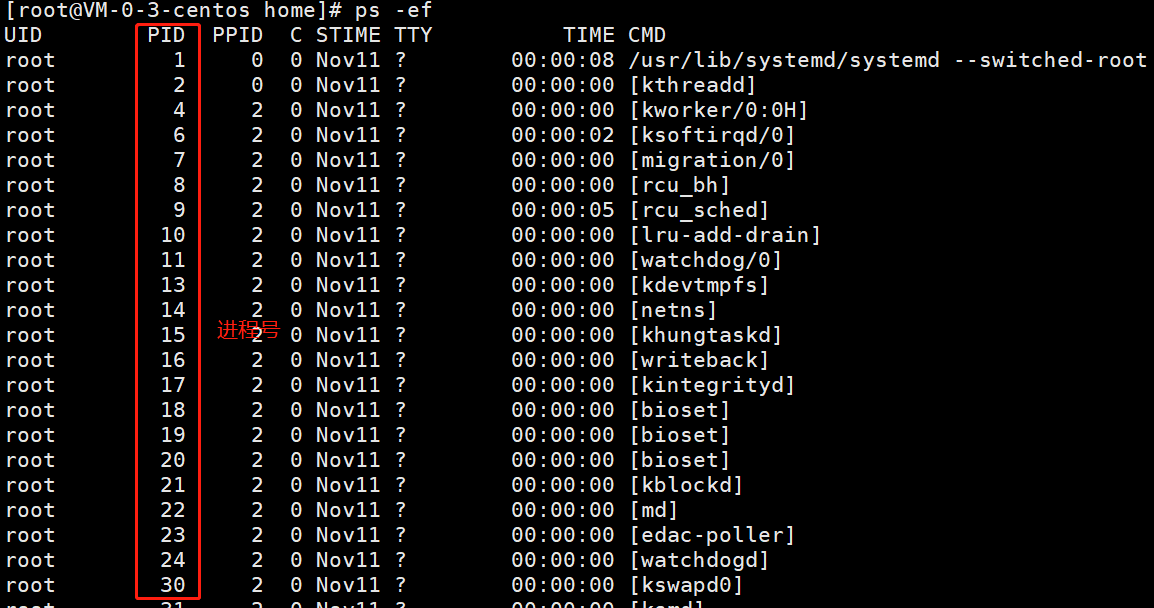
kill 杀死进程
- kill 进程号

netstat -anpt 查看端口号
- 22 端口:SSH 远程登录协议
- 25 端口:SMTP 服务器所开放的端口,用于发送邮件
- 3306 端口:MySQL 开放此端口
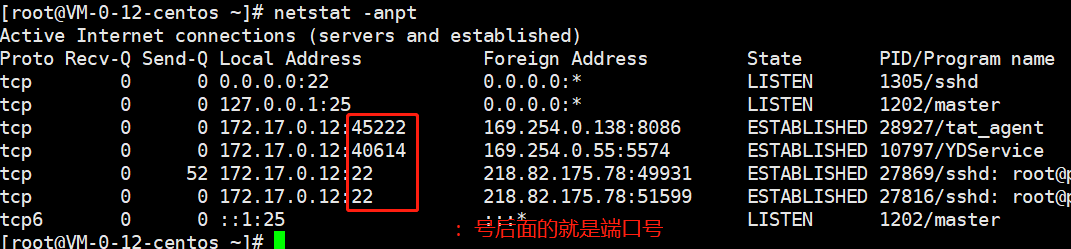
端口号是可以修改的,但是要修改底层的配置文件。
进程就相当于是一个运行的软件,他会有一个进程号,这个进程号是系统随机分配给它的,这个进程号就代表了,这个正在运行的软件.
如果杀死该进程,则软件关闭.
端口号:相当于是软件进出服务器的通道,一个端口只允许一个软件进出.
df 查看磁盘
- df -h 查看磁盘使用情况
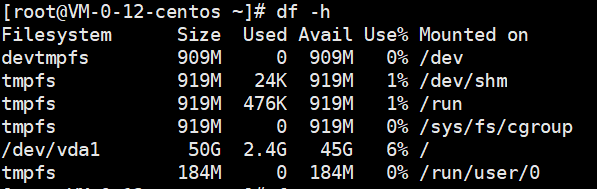
free 单独查看内存
- free -m 以M为单位显示
练习
1.查看端口号,把查看到的内容储存在a.txt里面
2.查看进程号,把查看到的内容储存到b.txt里面
3.查看内存使用情况,把查看到的内容储存到c.txt里面
4.查看磁盘的使用情况,把查看到内容追加到a.txt里面
5.只查看bash 的进程号
6.只查看22号端口的信息
用户管理
useradd 创建用户
- useradd 用户名
- useradd -g 用户组名 用户名 #给用户指定用户组
useradd lisi #创建lisi用户
passwd 设置密码
su 切换用户
- su 用户名
su lisi #切换为lisi用户
chmod 文件权限
- chmod xxx 文件名 修改文件权限
- 第一个 x 代表所有者的权限
- 第二个 x 代表同组用户的权限
- 第三个 x 代表其他用户的权限
- r 数字为4 代表读
- w 数字为2 代表写
- x 数字为1 代表执行
- 7 可读可写可执行 rwx
- 6 可读可写不可执行 rw-
- 5 可读可执行不可写 r-x
- 4 可读 r—
- 3 可写可执行不可读 -wx
- 2 可写 -w-
- 1 可执行 —x
- 0 不可读不可写不必可执行 —-
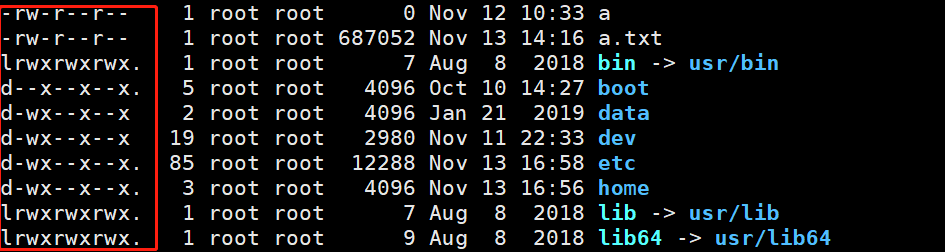
第1位代表文件属性
- 代表普通文件
d 代表目录
l 代表链接
- 代表普通文件
2-4位代表的是文件所有者的权限
- 5-7位代表的是与所有者同组用户的权限
- 8-10位代表的是其他人的权限
练习
1.创建4个文件,a,b,c,d
2.把a的权限改为所有者可读可写,同组用户只可执行,其他用户只可读
3.把b的权限改为所有者可读,同组用户可读可执行,其他用户只可读
4.把c的权限改为所有者可写可执行,同组用户可读可写,其他用户只可写可执行
5.把d的权限改为所有者可读可执行,同组用户可写可执行,其他用户可读可执行
touch a b c dchmod 614 a #2+4 1 4chmod 454 b #4 1+4 4chmod 363 c #2+1 2+4 2+1chmod 535 d #1+4 1+2 1+4
作业
清空 /tmp 目录
将 /var/log/messages 文件中的第503-548行内容提取出来保存到 /tmp/msg.log 文件
将/etc/man_db.conf 文件中所有内容追加到 /tmp/msg.log 文件
统计 /tmp/msg.log 文件中共有多少行 多少个单词
使用 vi 打开 msg.log 文件
将文件中的 所有的man 修改为 woman
文件另存为 msg.back.log
将 /tmp目录下的 msg.log 文件,msg.back.log 文件压缩为 msg.tar.gz
查看 msg.tar.gz 的文件大小
将 msg.tar.gz 文件下载到Windows 桌面上
把本地的一个文件上传到Linux服务器里面
查找本地中包含 log 名字的文件,储存到a.txt中
查看进程中包含 usr 的行,储存到 b.txt 里面
查看端口号中包含 tcp 的行,储存到 c.txt 里面
创建一个用户zhangsan12,设置密码,切换用户为zhangsan12,再切换回root
尝试 删除用户zhangsan12
把 a.txt 的权限改为所有者可写可执行,同组用户可读可写,其他用户只可读可执行
把 b.txt 的权限改为所有者可读可写,同组用户可写可执行,其他用户可执行
把 c.txt 的权限改为所有者可读可执行,同组用户可执行,其他用户无权限
把敲击的历史命令储存给一个自己名字的文件
把自己名字的文件上传给以下服务器的/root目录下 用scp命令